 初心者さん
初心者さんスマホでメタマスクにポリゴンを追加する方法は?
このような疑問にお答えします。
ポリゴンの追加は3分で完了!
メニューの「ネットワーク追加」からポリゴンの情報を入力するだけです。
この記事を読めば、初心者の方でもメタマスクにポリゴンを簡単に追加できますよ!
追加方法のあとには、反映されないときの対処法も解説します。


取引所からメタマスクへ送金すると1,000円ほど手数料が発生します。
※コインチェック・ビットフライヤーは0.005ETH(約1,250円)
GMOコインならメタマスクへの送金手数料が無料!
\ 最短10分 /
【スマホ版】メタマスクにポリゴンを追加する方法
それでは、スマホからメタマスクにポリゴンネットワークを追加しましょう。
メタマスクを開き矢印の「Ethereum Main Network」をタップ。
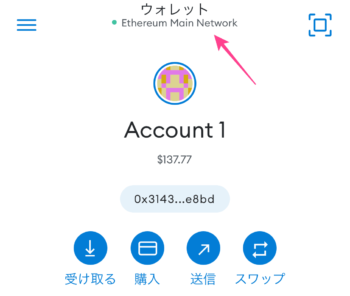
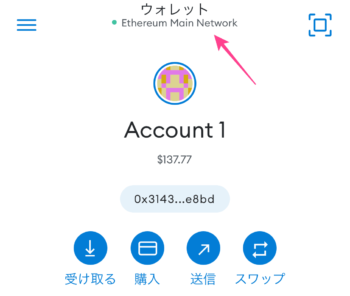
「ネットワークを追加」をタップします。
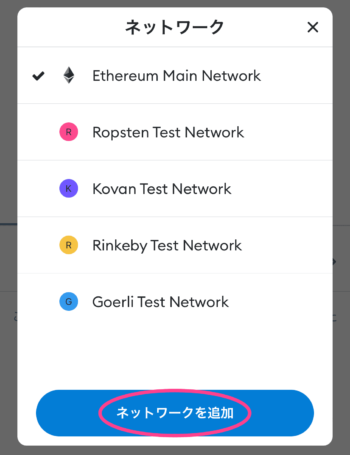
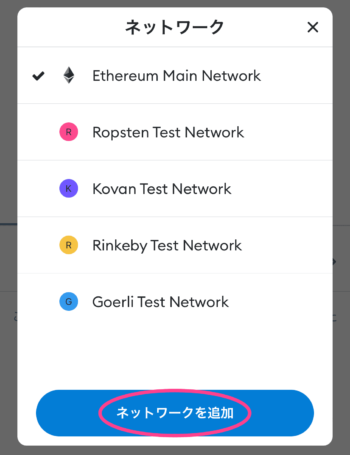
polygon Mainnetの「追加」をタップ。
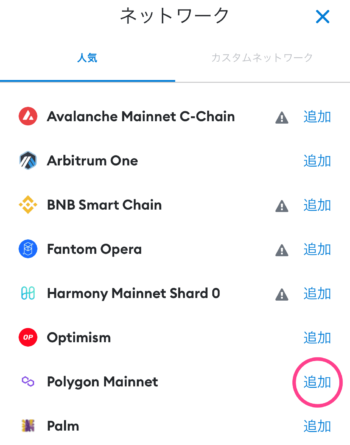
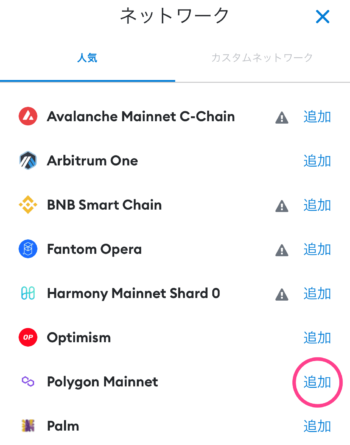
「承認」をタップします。
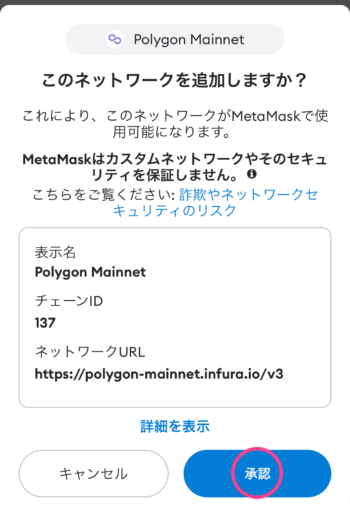
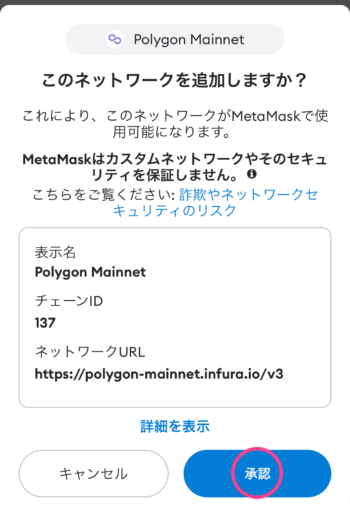
「ネットワークに切り替える」をタップ。
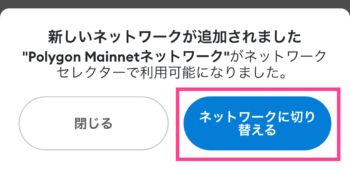
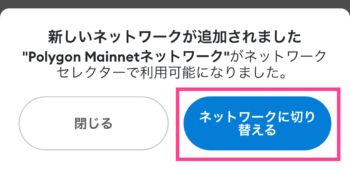
ネットワークが「polygon Mainnet」になりました。
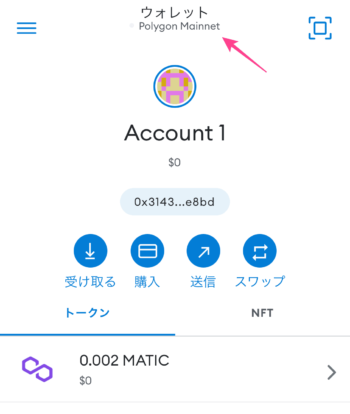
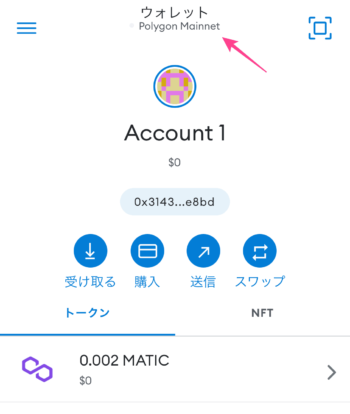
メタマスクのネットワーク切り替えができないときの対処法
メタマスクのネットワーク切り替えがうまくできず、ポリゴンが反映されないときは以下の方法をお試しください。
Safariなどブラウザで「ポリゴン公式サイト」を開き、ネットワークの詳細を表示しておきます。
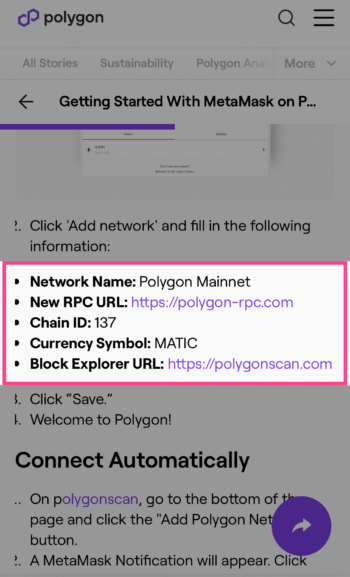
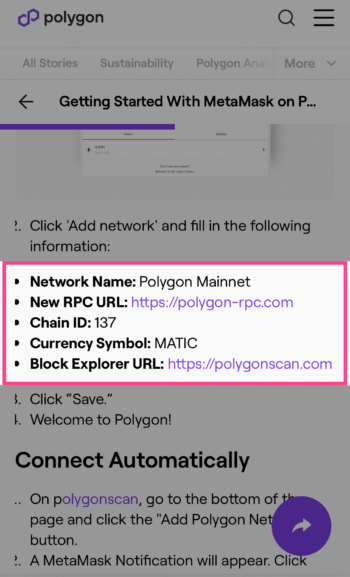
メタマスクを開き矢印の「Ethereum Main Network」をタップ。
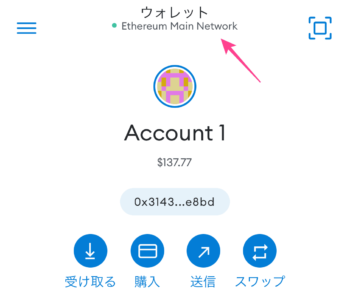
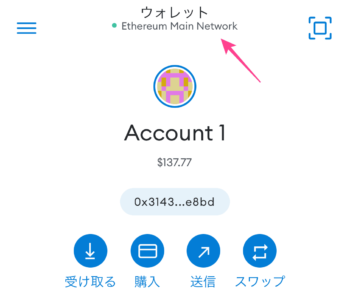
「ネットワークを追加」をタップします。


「カスタムネットワーク」をタップ。
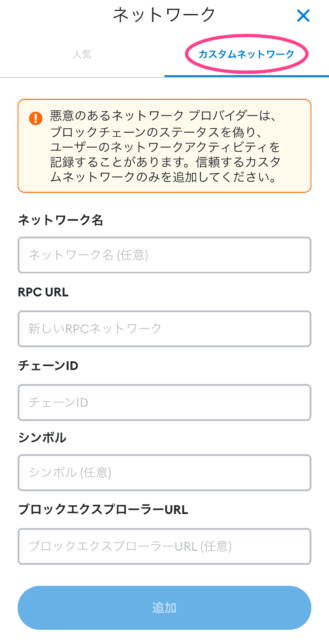
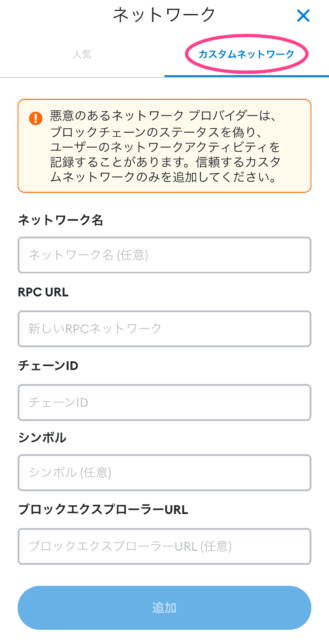
ポリゴン公式サイトを開き、ネットワーク名などをコピペします。
- ネットワーク名:polygon mainnet
- RPC URL:https://polygon-rpc.com/
- チェーンID:137
- 通貨記号:MATIC
- ブロックエクスプローラURL:https://polygonscan.com/
入力したら「追加」をタップします。
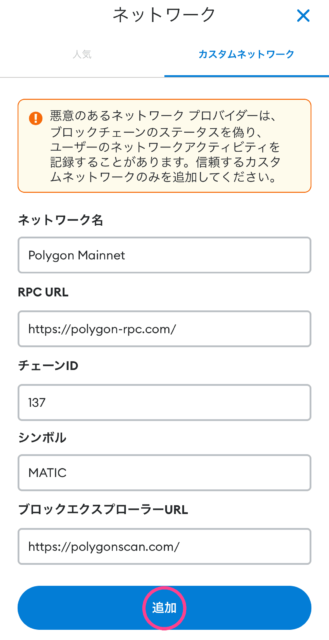
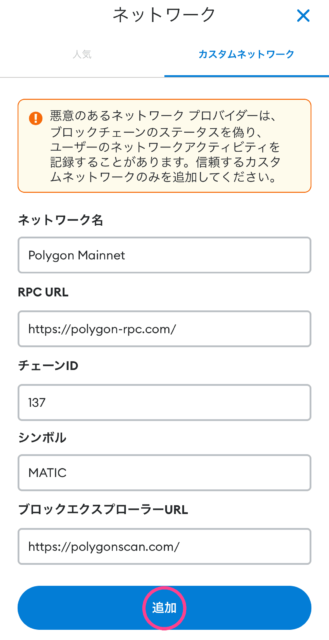
「了解」をタップします。
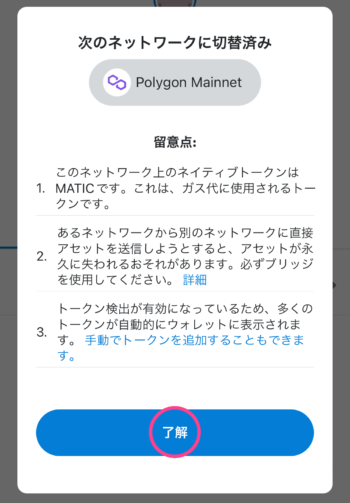
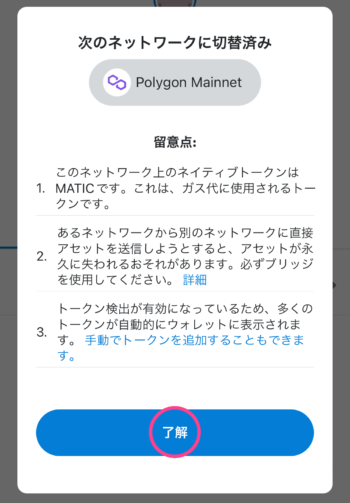
ネットワークが「polygon Mainnet」になりました。
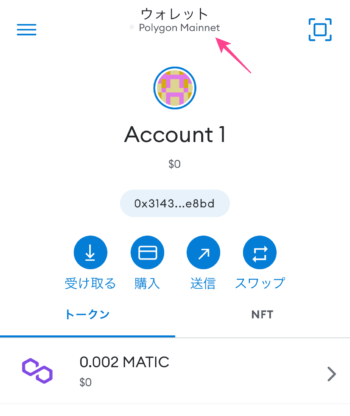
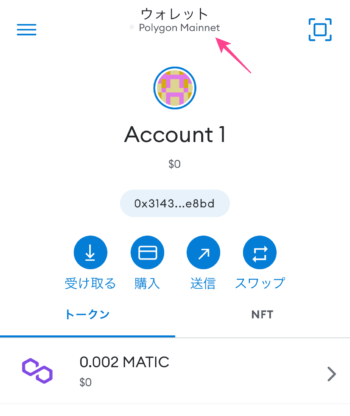
「Ethereum Main Network」との切り替えはいつでもできます。
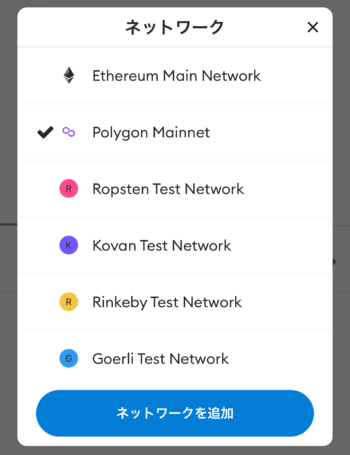
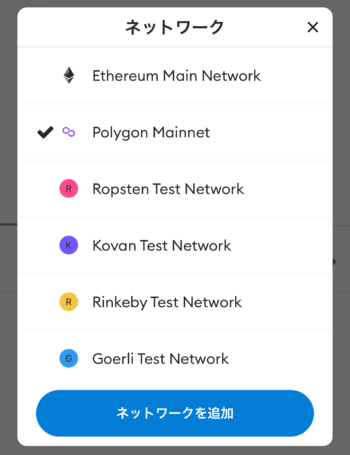
PCも同様にネットワークを追加しましょう。
スマホ版メタマスクのネットワーク設定はPCと同期していません。
まとめ:スマホでメタマスクにポリゴンを追加する方法
今回は、スマホでメタマスクにポリゴンを追加する方法をまとめました。
一度追加すれば、イーサリアムメインネットワークと自由に切り替えられます。
記事を参考に、ポリゴンネットワークを追加してくださいね。
取引所からメタマスクへ送金すると1,000円ほど手数料が発生します。
※コインチェック・ビットフライヤーは0.005ETH(約1,250円)
GMOコインならメタマスクへの送金手数料が無料!
送金手数料で損したくない方はGMOコインがおすすめ。
\ 最短10分 /


